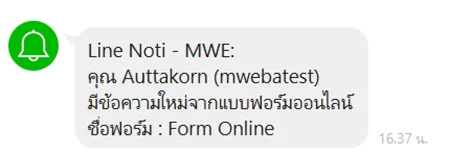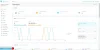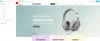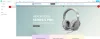ตั้งค่าการแจ้งเตือน Line Notify
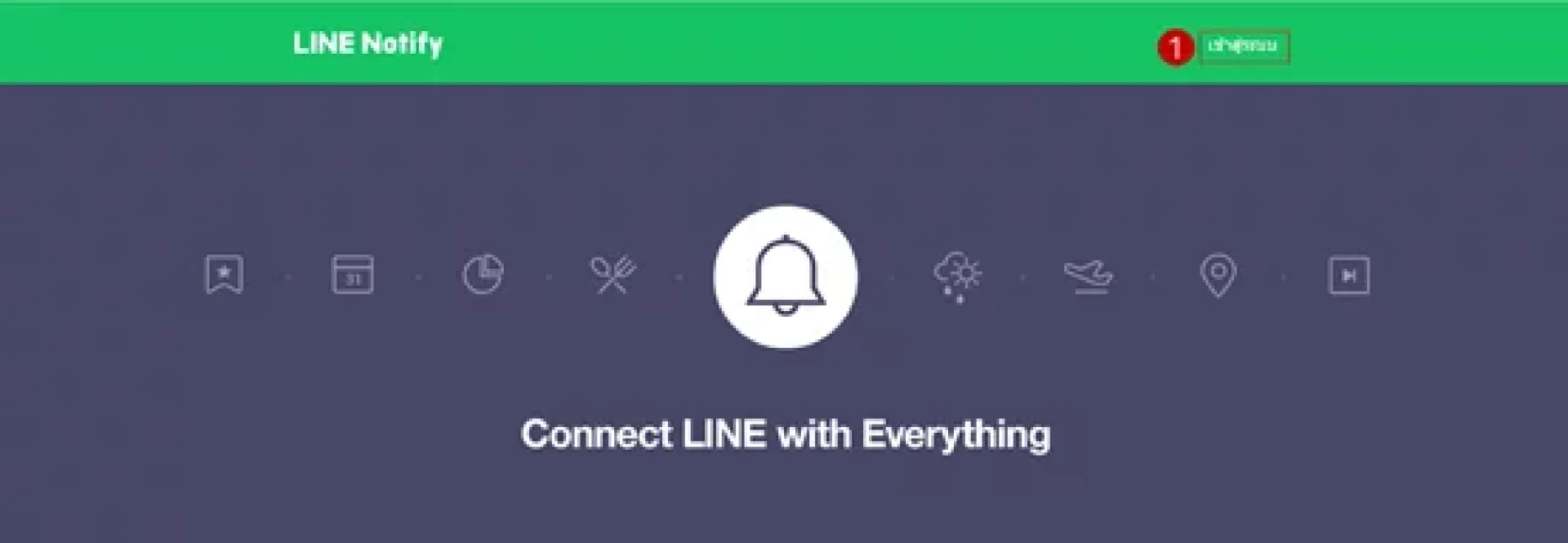
ตั้งค่าการแจ้งเตือน Line Notify
ระบบแจ้งเตือน Line Notify ช่วยให้เจ้าของร้านได้รับทุกการแจ้งเตือนผ่านระบบ Line Notify สามารถแจ้งเตือนได้ตั้งแต่รายการสั่งซื้อ รายการชำระเงินของลูกค้า ไปจนถึงการแจ้งเตือนสต็อคสินค้าเมื่อถึงจุด Low Stock หรือสินค้านั้นมีการ Out of Stock อีกทั้งข้อความที่ติดต่อผ่านเข้ามาทางเว็บไซต์ ระบบ Line Notify ก็จะแจ้งเตือนให้ทันที
วิธีการออก Line Token
1.ไปที่ https://notify-bot.line.me/th/ คลิกที่ปุ่ม เข้าสู่ระบบ (Login)
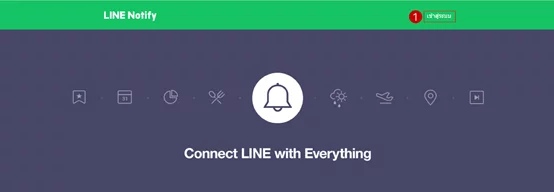
2.กรอก Email และ Password ของ Line เพื่อเข้าสู่ระบบ
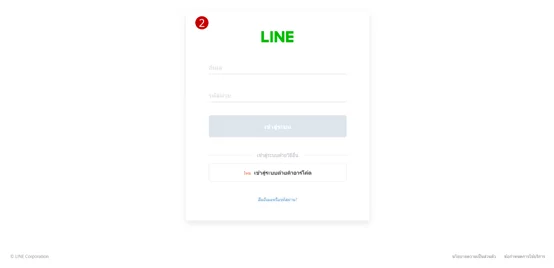
3.เมื่อเข้าสู่ระบบแล้ว ให้คลิกชื่อ Line ที่มุมขวาบน คลิกที่ หน้าของฉัน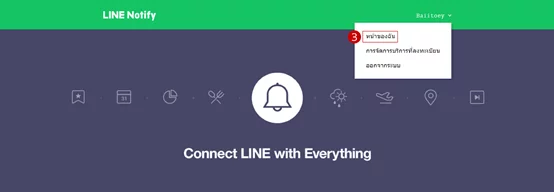
4.เข้ามาแล้วให้คลิกที่ปุ่ม ออก Token
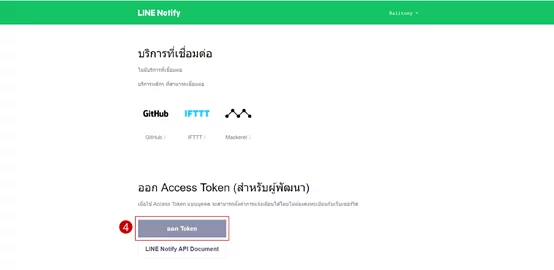

5.กำหนดชื่อ Token เวลาแสดงแจ้งเตือน
6.เลือกแชทที่ต้องการส่งข้อความแจ้งเตือน จากตัวอย่างจะเป็นการแจ้งเตือน แบบส่วนตัวจาก Line Noti ในกรณีที่ร้านค้ามีการจัดการหลายคน ก็ให้เลือกการกลุ่มแชท เพิ่มเติมคือเมื่อเลือกกลุ่มแชทและออก Token แล้ว ให้ดึง Line Noti เข้ากลุ่ม
7.คลิกที่ปุ่ม ออก Token เอาไว้ เพื่อนำไปเชื่อมต่อกับเว็บไซต์ของเรา
8.คลิกที่ปุ่ม คัดลอก Token เอาไว้ เพื่อนำไปเชื่อมต่อกับเว็บไซต์ของเรา จากนั้นกดปิด จะเห็นได้ว่าเราได้มีการเชื่อมต่อ Line Notify แล้ว
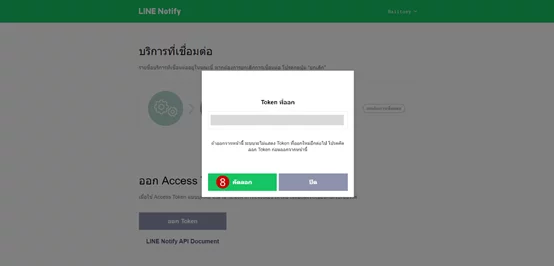
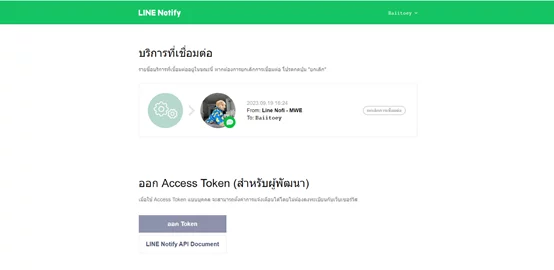
ภาพตัวอย่างกรณีที่เชื่อมต่อ Line สำเร็จ
วิธีการนำ Line Token ไปใส่ในระบบเว็บไซต์
1.ไปที่เมนู SEO & การตลาด (SEO & Marketing)
2.คลิกที่เมนู ตั้งค่าแจ้งเตือน Line Notify (Line Notify)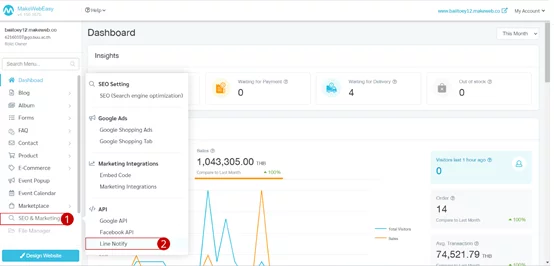
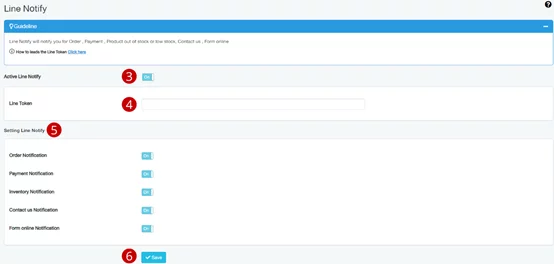
3.เปิดการใช้งาน Line Notify
4.กรอก Line Token ที่เราได้คัดลอกเอาไว้
5.ตั้งค่าการแจ้งเตือน Line Notify ที่ต้องการ
6.คลิกที่ปุ่ม บันทึก (Save)
Line Notify ที่เจ้าของร้านจะได้รับ
1.แจ้งเตือนรายการสั่งซื้อใหม่

2.แจ้งเตือนรายการแจ้งชำระเงิน
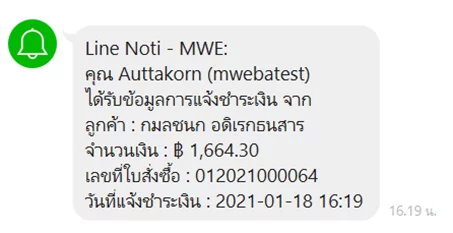
3.แจ้งเตือนรายการสินค้าหมด / สินค้าสต็อกตํ่า (Low Stock)
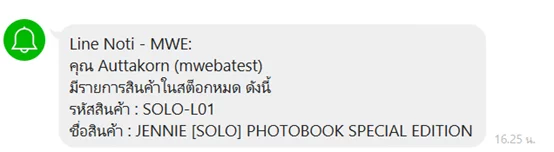
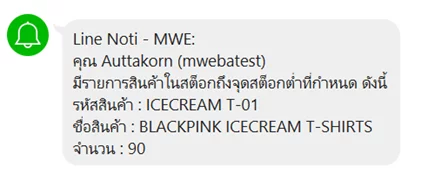
4.แจ้งเตือนข้อความติดต่อ
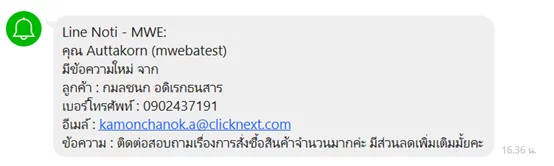
5.แจ้งเตือนข้อความจากแบบฟอร์มออนไลน์